*准备与否*可能会唤起童年游戏的回忆,但是这个以特警为主题的FPS严格适用于成年人。但是,像任何复杂的游戏一样,它可以带来技术打ic的份额。如果您在 *准备就绪中面临“所需的序列化错误操作”,则可以通过以下方式进行故障排除和解决。
如何处理是否准备好“需要序列化错误动作”
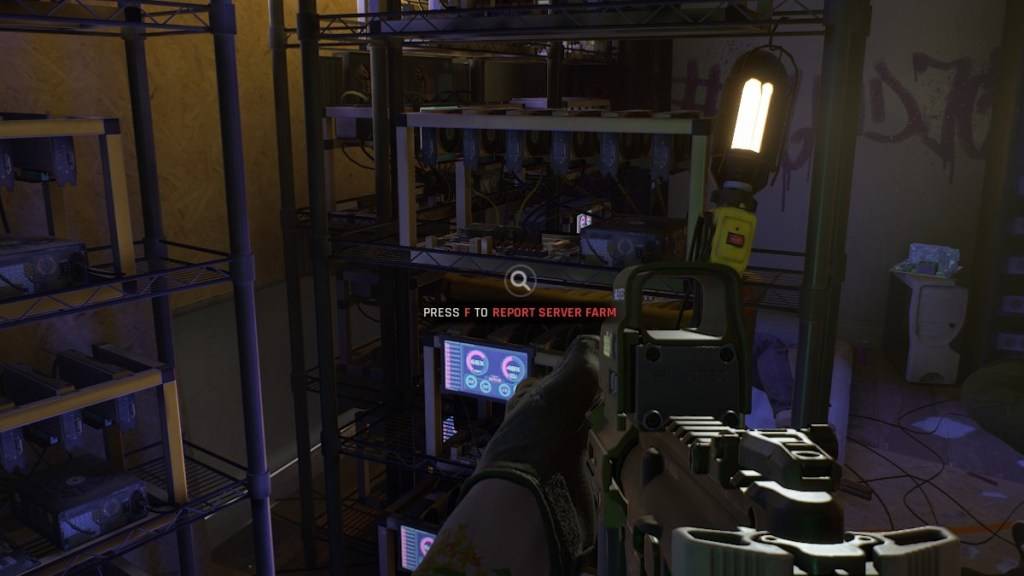
*是否准备 *错误“所需的序列化错误操作”通常带有“发现的损坏数据,请验证您的安装”。此错误植根于虚幻引擎,可以通过多种方法解决。
1。验证您的安装
第一步是遵循游戏的提示并验证安装。这是您可以在Steam上进行操作的方法:
- 确保蒸汽不在离线模式下。
- 导航到您的Steam库,并找到 *准备就绪 *。
- 右键单击 *准备就绪 *,然后选择“属性”。
- 转到“安装文件”,然后单击“验证游戏文件的完整性”。
- Steam将检查任何缺失或损坏的文件,并在必要时重新下载。
- 过程结束后,是否准备好 *。如果游戏没有问题运行,那么您就可以了。如果没有,请继续下一步。
2。删除任何mods
“所需的序列化错误操作”也可以由过时或损坏的mod触发,尤其是那些未更新的虚幻引擎5。要删除mods,请按照以下步骤(通过Cosmocart):
- 在您的Steam库中,找到 *准备就绪 *。
- 单击“管理”,然后单击“浏览本地文件”。
- 打开“ readyornot”文件夹,然后打开“ content”文件夹,最后是“ paks”文件夹。
- 删除“ mod.io”文件夹。
- 尝试再次运行游戏。如果有效,您已经成功地删除了有问题的mod。
相关:是否准备好:什么更好,DirectX 11或DirectX 12(DX11与DX12)?
3。重新安装您的mod
清除mod后,您可以开始重新安装它们,但要仔细地进行:
- 访问Nexus mods,mod.io或您的mod源并找到mod页面。
- 检查每个mod的最后更新日期。如果它在2024年7月之后进行了更新,则在 *准备就绪时 *已过渡到UE5,则应安全安装。
- 一次安装一个mod,一次安装后启动游戏以检查错误。
- 如果错误重新出现,那么您安装的最后一个mod可能是罪魁祸首。您需要跳过它,直到已更新UE5兼容性为止。
如果这些步骤无法解决问题,请考虑从头开始卸载和重新安装 * *。尽管不常见,但硬盘问题也可能是一个因素,但是此错误的大多数实例都与过时的mod相关联。
通过遵循以下步骤,您应该能够在 *准备就绪中修复所需的“序列化错误操作”,并恢复您的激烈特警任务。
*现已准备就绪。*






